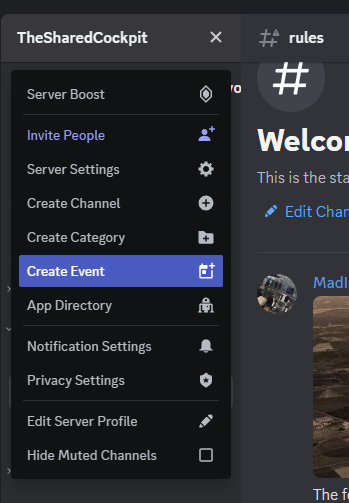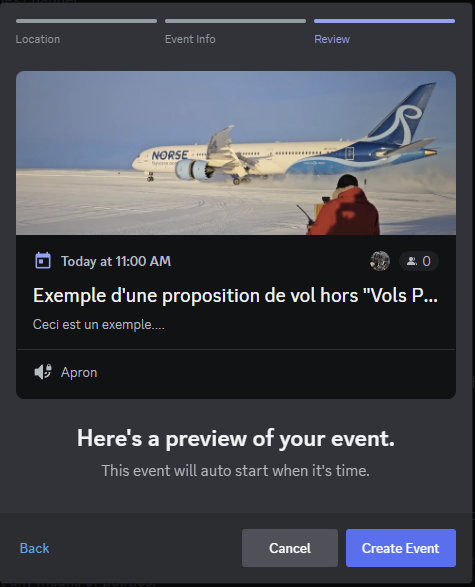¶ 1 - Interface
L’interface se présente sur 4 colonnes qu’il est important de bien distinguer :
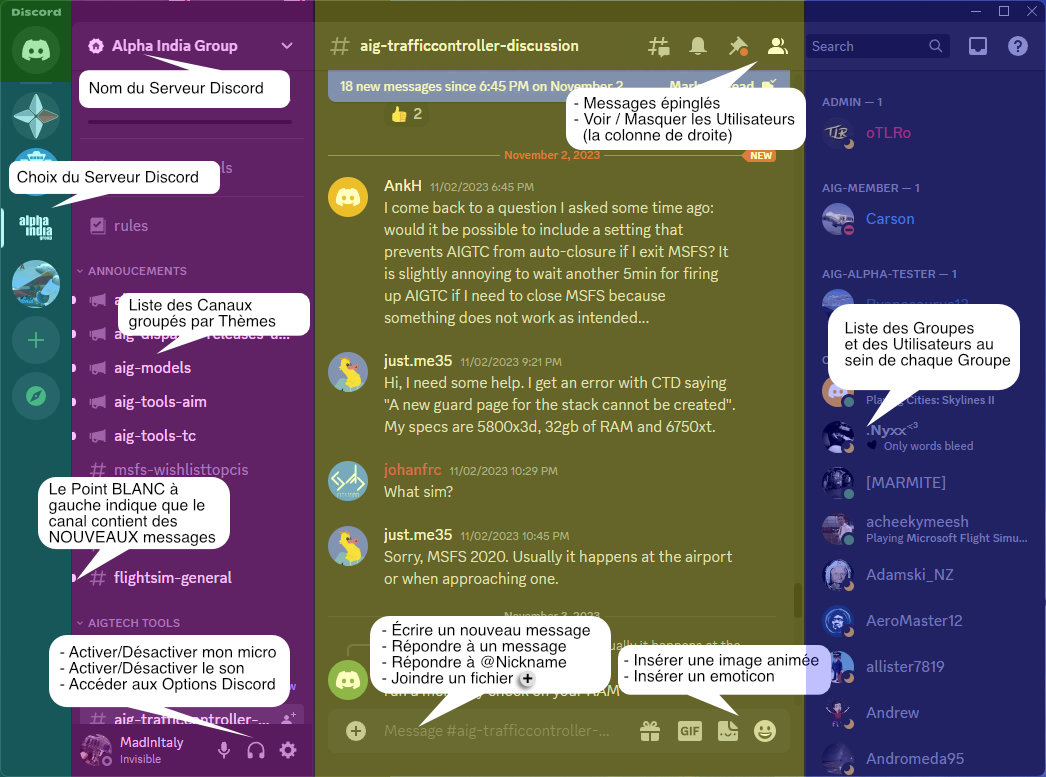
En « balayant » les colonnes de gauche à droite :
- Choisir un serveur (la 1ère colonne, celle la plus à gauche)
- Choisir un canal (la 2e colonne)
- Lire ou Rédiger un message (3e colonne)
- Consulter la liste des Membres inscrits sur le server (4e colonne, la plus à droite)
¶ 2 - Messages Personnels (« DM / Direct Message »)
Les messages personnels (directs dans le jargon Discord) ne sont visibles que de leur rédacteur et de leur destinataire
Pour Lire ou Rédiger un message personnel, c’est-à-dire s’adresser en privé à un utilisateur en dehors de tout canal :
- Cliquer sur l’icone Discord, en haut à gauche de l’interface
- Sélectionner le contact
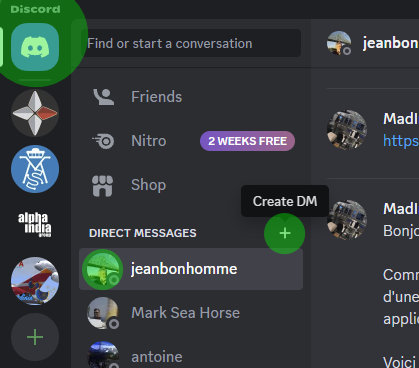
Lorsque l’utilisateur ne figure pas dans la liste des contacts :
- Rechercher l’utilisateur dans la 4e colonne d’un canal (celle des Membres du canal)
- D’un clic droit sur le nom de l’utilisateur faire apparaître le menu contextuel
- Choisir l’option « Message »…
Pour réagir à un message et / ou répondre en privé à l’auteur d’un message :
- Cliquer sur les 3 petits points « … » qui figurent sur la droite du message
- Choisir l’option ad hoc (par exemple, « Répondre; »)
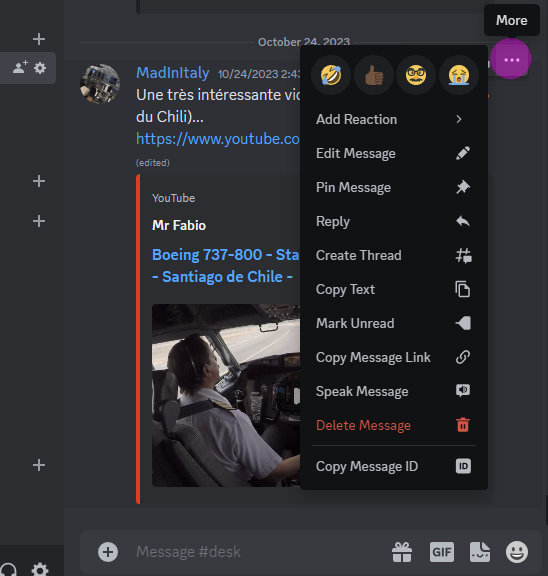
¶ 3 - Modifier / Supprimer un message, Réagir…
S’applique aussi bien à un message dans un canal qu’à un message personnel.
- Cliquer sur les 3 petits points « … » qui figurent sur la droite du message
- Choisir l’option ad hoc (par exemple, « Éditer; »)
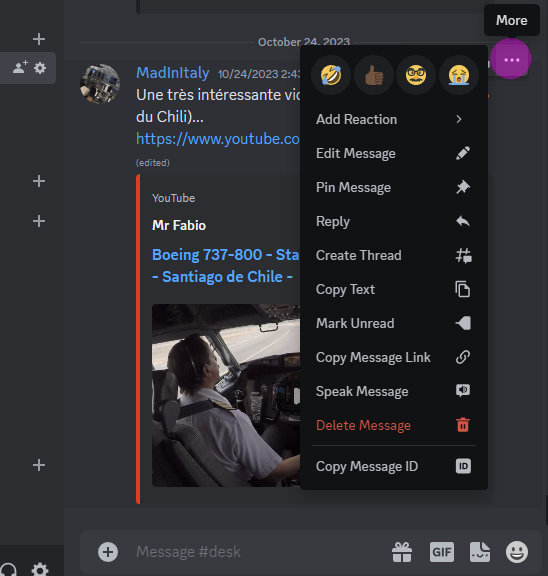
¶ 4 - Partage
¶ 4.1 - Fenêtre ou Écran ?
-
Partager une fenêtre préserve la « Vie Privée » de celui qui partage
En effet, les utilisateurs qui regardent le « stream » voient le contenu de la fenêtre et seulement le contenu de la fenêtre.
Le partage d’une fenêtre met en partage le contenu de la fenêtre ET les sons qu’elle produit (par exemple le rugissement des moteurs d’avion).
-
Partager un écran expose TOUT ce qui est ou passe sur l’écran partagé
Les utilisateurs qui regardent le « stream » voient tout comme s’ils étaient assis devant ledit écran (fond d’écran, notifications de tout bord, etc…).
Le partage d’une écran ne permer pas le partage les sons.
Pour partager une vidéo, un jeu (MSFS, par exemple) ou un simple enregistrement sonore, il faut partager la fenêtre qui reproduit l’image et / ou le son
On a le droit de désactiver le son qui provient d’un stream (par exemple le rugissement des moteurs d’un avion).
¶ 4.2 - Démarrer un partage
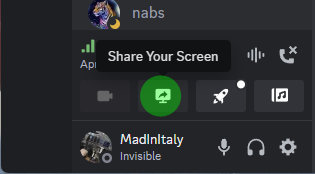
Choisir l’Application…
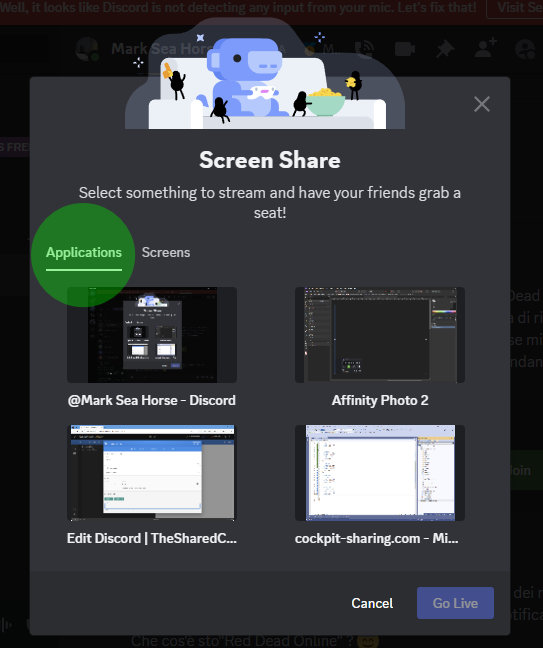
Ou bien choisir l’Écran à partager…
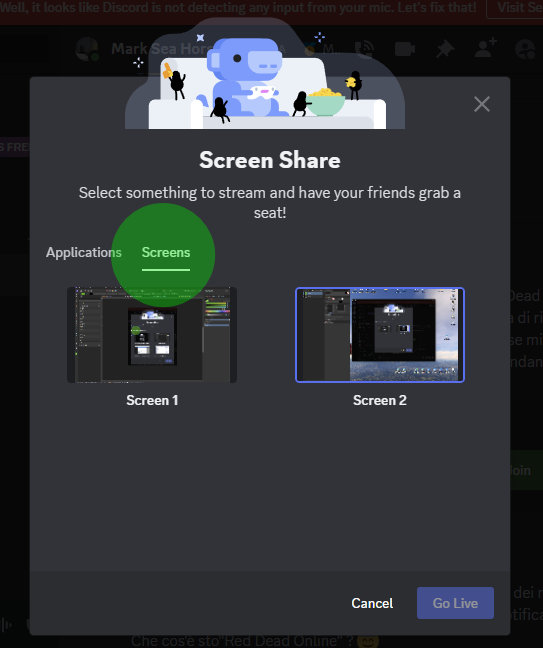
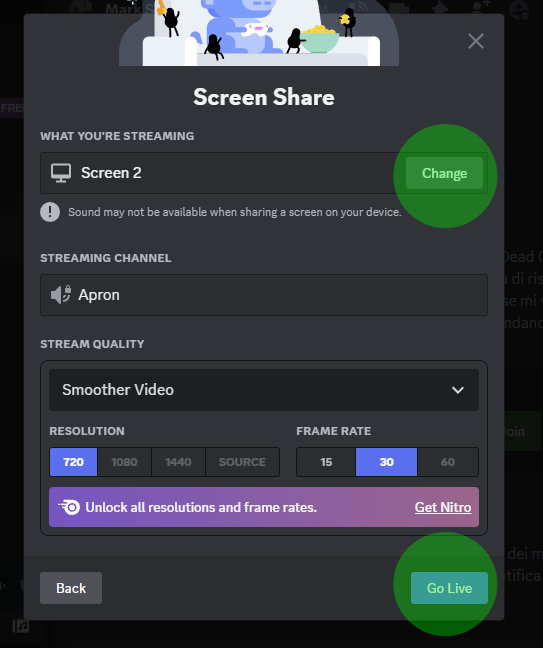
¶ 4.3 - Modifier la source partagée (Application ou Écran)
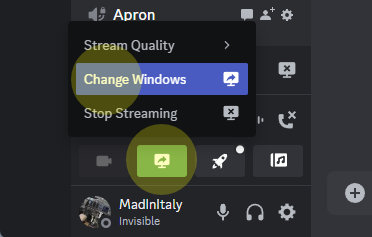
Choisir l’Application…
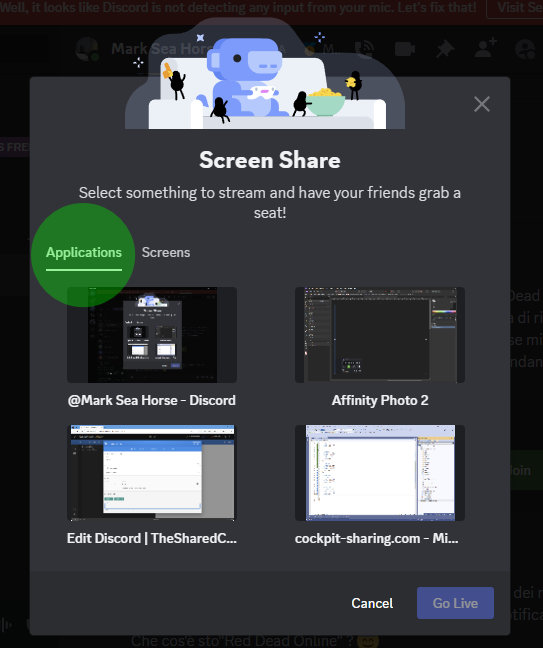
Ou bien, choisir l’Écran à partager…
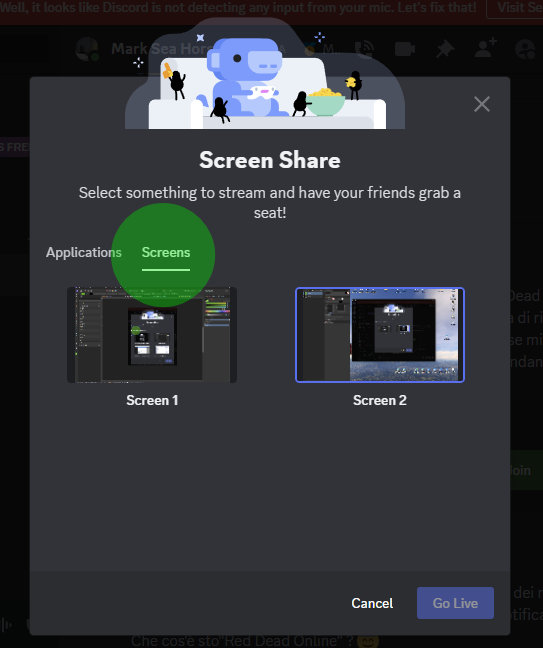
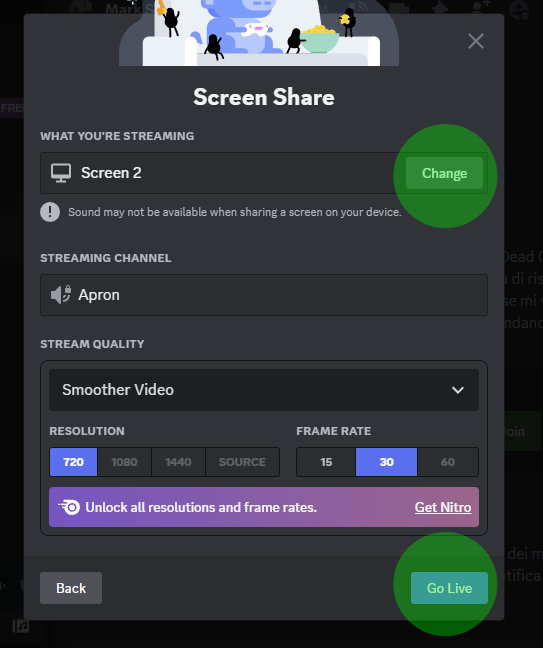
¶ 4.4 - Arrêter le partage en cours (Application ou Écran)
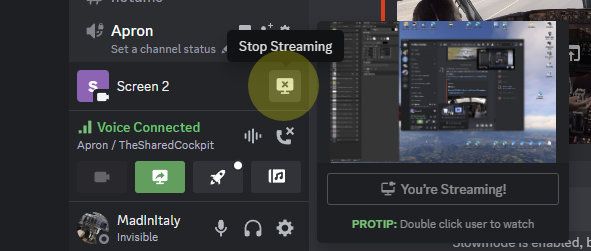
¶ 5 - Regarder un partage
- Repérer un Utilisateur (2e colonne) décoré du badge « LIVE »
- Ajouter le partage
¶ 5.1 - D’un partage à un autre
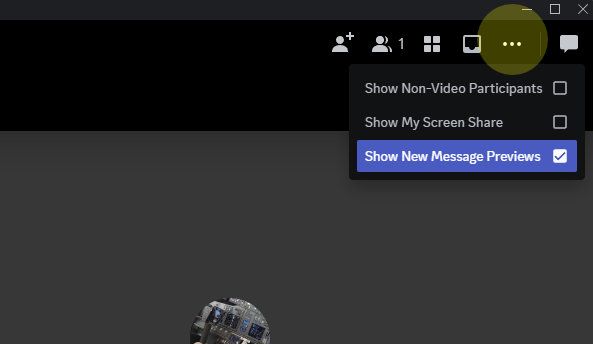
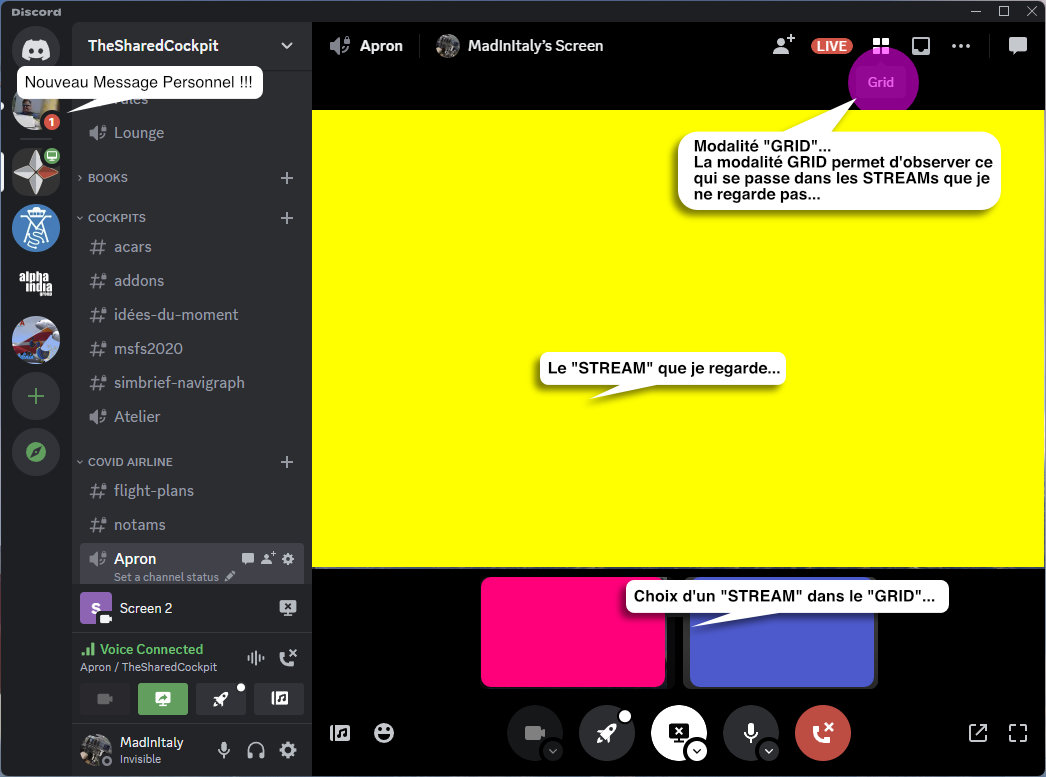
¶ 6 - Discuter en stream !
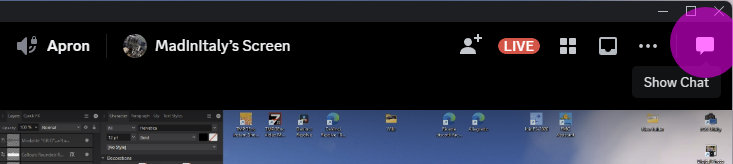
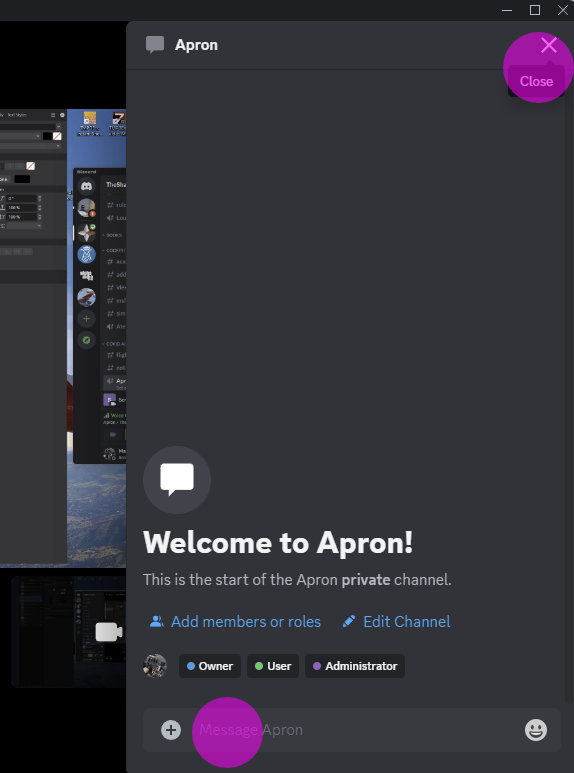
¶ 7 - Créer un évènement
Créer un Évènement Discord en indiquant la date et l’heure ZOULOU et/ou en précisant s’il s’agit de l’heure locale de Montréal ou de Paris :